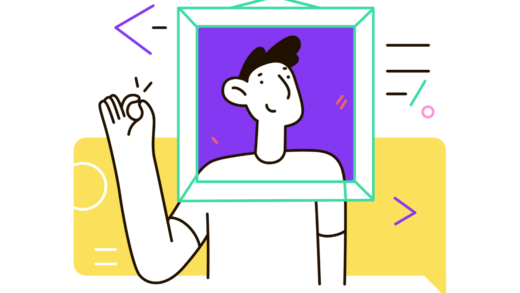Как подтвердить свой номер телефона в Discord
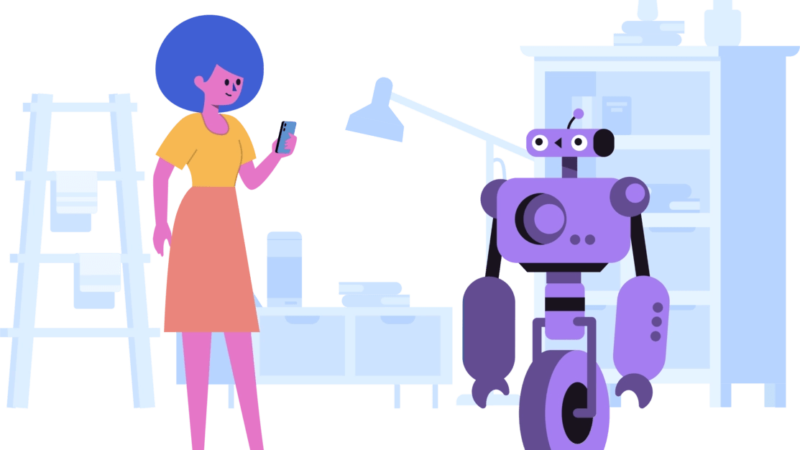
Discord имеет различные уровни проверки.
Проверка добавляет дополнительный уровень безопасности на свой Discord-сервер.
Всякий раз, когда вы присоединяетесь к серверу, вам может потребоваться пройти уровень проверки, прежде чем вы сможете отправлять сообщения.
Существует 5 уровней проверки, включая «Нет», «Низкий», «Средний», «Высокий» и «Самый высокий».
Если владелец сервера устанавливает уровень проверки «Нет», любой может общаться на его сервере.
Однако, если они устанавливают «Низкий», «Средний», «Высокий» или «Самый высокий» уровень проверки, вам необходимо подтвердить свою учетную запись, прежде чем вы сможете общаться в чате.
Это включает в себя подтверждение вашей электронной почты или номера телефона.
Однако только «Высший» уровень проверки требует, чтобы вы подтвердили свой номер телефона, прежде чем вы сможете общаться в чате.
В этом руководстве вы узнаете, как подтвердить свой номер телефона в Discord.
Как подтвердить свой номер телефона в Discord
Чтобы подтвердить свой номер телефона в Discord, вы должны сначала перейти к настройкам своей учетной записи и нажать «Телефон».
После того, как вы нажали «Телефон», введите свой номер телефона, и на ваш телефон будет отправлен код подтверждения.
Следующий, введите 6-значный код который будет отправлен на ваш телефон, и введите свой пароль.
После того, как вы введете 6-значный код и пароль, ваш номер телефона будет подтвержден.
После того, как ваш номер телефона будет подтвержден, вы сможете общаться на серверах которые имеют «Высший» уровень проверки.
Если у вас недействительный номер телефона, вы можете попробовать использовать вместо него чужой номер телефона.
В противном случае вы можете использовать дополнительный номер телефона, если он у вас есть.
Вот как подтвердить свой номер телефона в Discord:
- Перейдите в «Телефон»
- Подтвердите свой номер
- Подтвердите свой пароль
1. Перейдите к «Телефону».
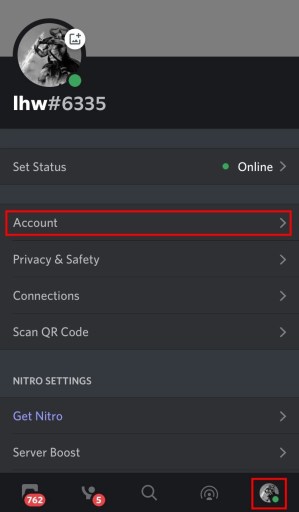
Во-первых, откройте мобильное приложение Discord и войдите в свою учетную запись.
Вы также можете использовать для этого настольную версию Discord.
Как только вы окажетесь в Discord, нажмите на изображение своего профиля на нижней панели навигации.
Если вы используете настольную версию Discord, вместо этого щелкните значок шестеренки рядом с изображением вашего профиля.
Это откроет меню Discord.
В меню вы увидите несколько опций, включая «Установить статус», «Учетная запись», «Конфиденциальность и безопасность» и другие.
Нажмите на «Учетная запись» чтобы перейти к настройкам учетной записи.
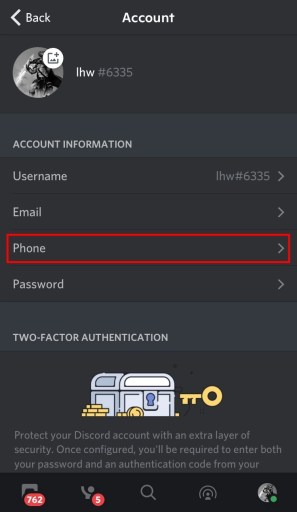
После того, как вы нажмете «Учетная запись», вы попадете в настройки своей учетной записи.
В настройках учетной записи вы увидите информацию о своей учетной записи.
На этой странице вы сможете изменить данные своей учетной записи.
Это включает в себя ваше имя пользователя, адрес электронной почты, телефон и пароль.
Чтобы подтвердить свой номер телефона, вам необходимо нажмите на «Телефон».
Если вы используете настольную версию Discord, вместо этого нажмите кнопку «Добавить» рядом с полем «Номер телефона».
2. Подтвердите свой номер
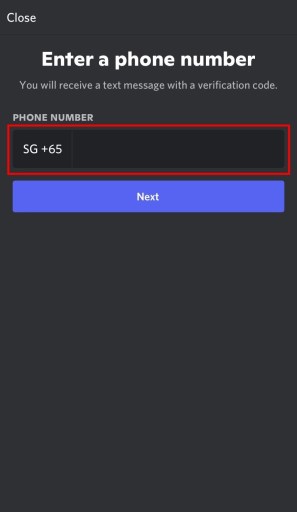
После того, как вы нажмете «Телефон», вы попадете на страницу «Введите номер телефона».
На этой странице вам нужно ввести свой номер телефона, чтобы Discord отправил вам код подтверждения.
Discord автоматически определит вашу страну и включит код страны.
Во-первых, вам нужно введите свой номер телефона в поле «Номер телефона».
Убедитесь, что вы вводите действительный номер телефона.
В противном случае Discord не сможет отправить вам код подтверждения.
Затем нажмите «Далее», чтобы перейти к следующему шагу.
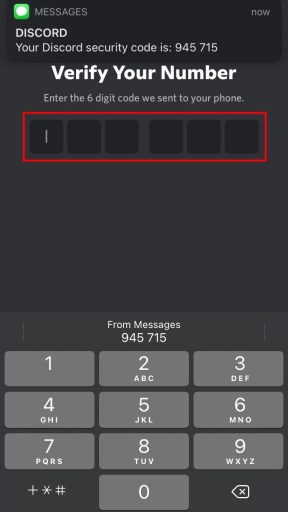
После того, как вы ввели свой номер телефона и нажали «Далее», вы попадете на страницу «Подтвердите свой номер».
Кроме того, Discord отправит текстовое сообщение на ваш телефон.
Текстовое сообщение содержит 6-значный код подтверждения.
Проверьте сообщения своего телефона на наличие кода.
Чтобы подтвердить свой номер телефона, вам необходимо введите 6-значный проверочный код на странице «Подтвердите свой номер».
3. Подтвердите свой пароль
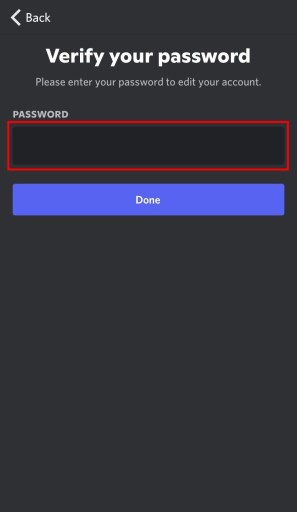
После того, как вы введете 6-значный проверочный код, вы автоматически перейдете на страницу «Подтвердите свой пароль».
На этой странице вам необходимо подтвердить свой пароль, чтобы завершить процесс проверки телефона.
Это связано с тем, что процесс проверки телефона является настройкой безопасности.
Введите свой пароль для Дискорда в поле «Пароль».
Затем нажмите «Готово», чтобы подтвердить пароль.
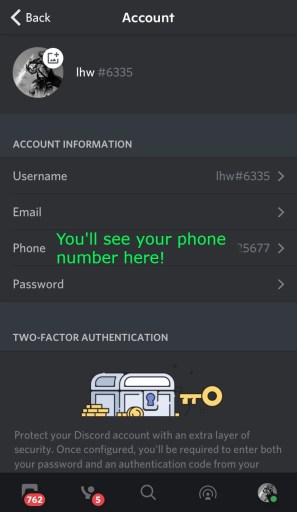
После того, как вы подтвердите свой пароль, вы попадете в настройки своей учетной записи.
Теперь вы увидите свой номер телефона в поле «Телефон» в разделе «Информация об учетной записи».
Если вы используете Discord на рабочем столе, кнопка «Добавить» теперь будет заменена на кнопку «Изменить» рядом с полем «Номер телефона».
Это означает, что вы успешно подтвердили свой номер телефона в Discord!
Теперь вы сможете общаться на серверах с наивысшим уровнем проверки.
В случае, если ваш номер телефона недействителен, вам необходимо использовать чужой номер телефона вместо своего.
Кроме того, вы можете использовать дополнительный номер телефона, если он у вас есть.
Почему я должен подтверждать свой номер телефона в Discord?
Вам необходимо подтвердить свой номер телефона в Discord, прежде чем вы сможете отправлять текстовые сообщения на серверы с самым высоким уровнем проверки.
Если вы не подтвердите свой номер телефона, вы не сможете общаться в чате на некоторых серверах Discord.
Проверка телефона предназначена для борьба с ботами и спамом на сервере.
В двух словах, это добавляет серверу дополнительный уровень безопасности.
Это основная причина, по которой некоторые владельцы серверов устанавливают на своем сервере «самый высокий» уровень проверки.
Вы можете узнать больше о различных уровнях проверки в Discord здесь: https://support.discord.com/hc/en-us/articles/216679607-What-are-Verification-Levels-.
Заключение
«Наивысший» уровень проверки – это высочайший уровень безопасности которые владелец сервера может установить на своем сервере.
Чтобы отправлять текстовые сообщения на сервер с уровнем проверки «Самый высокий», вам необходимо иметь подтвержденный адрес электронной почты.
Кроме того, вам необходимо быть зарегистрированным пользователем более 5 минут и участником сервера более 10 минут.
Вы также должны иметь проверенный номер телефона.
Все больше и больше серверов Discord устанавливают «самый высокий» уровень проверки.
Это связано с тем, что установка «Наивысшего» уровня проверки предотвратит подключение ботов и спам-аккаунтов к их серверу.
Это особенно актуально, если владелец сервера установил для своей пригласительной ссылки «бесконечный срок действия».
Следовательно, лучше всего иметь проверенный номер телефона, если вы хотите отправлять текстовые сообщения на каждый сервер Discord.
дальнейшее чтение
7 лучших плагинов BetterDiscord для Discord
4 шага, чтобы увидеть удаленные сообщения в Discord
Как сохранить изображение профиля Discord